
Kimse internet aksama süresini sevmiyor. Çalışma veya iletişim kurma, evinizi kontrol etme, evinizi kontrol etme veya güvenlik sisteminizi izleme yeteneğinizde tamamen sakat hissetmenizi sağlayabilir. Ancak bu durumlarda, kimin kimin suçlanacağı söylersin?
Eğer değilse, bu onlar
Uzak çalışma ve akıllı ev kurulumları daha yaygın hale geldikçe, bağlantı hatası için toleransımız hızlı bir şekilde küçülür. Bağlantı kaybı ortak bir aralıklı oluşumdur, ancak sorun sürekli ve yönetilemez olduğunda ne yaparsınız? Sorunlarınız kalıcı hale gelirse, sorunun kökünün ekipmanınızla veya ayarlarınızla ilgisi yoktur, ancak bunun yerine, sizin tarafınızdaki bir sorundan kaynaklanmaktadır. İnternet Servis Sağlayıcı (ISS) ve müdahale etmek için özel bir çizgi teknisyeni gerektirebilir.
Bunu yapmadan daha kolay olabilir.
Ev teknisyeni randevuları, bir şikayette aradığınız gün neredeyse hiç olmaz. Aslında, randevuların olduğu ihtimallerdir. bir ay kadar uzağa rezervasyonu, ve bir görünüm yapmak için bir çizgi teknisyeni almak özellikle zordur. Hat teknisyenleri, genellikle ev çağrılarını cevaplayan ev teknisyenlerinden farklıdır. Hat Techs, ana bağlantıdan evinizin dışındaki kablo hattına kadar stating problemlerini ele alıyor.

Şehirlerde, bu ana bağlantılar veya "damlalar" genellikle kabloların, çizgilerin ve kabloların görünüşte sonsuz kesişen dolaplarından bahsetmemek için genellikle yüksek gerilim elektrik hatları ve transformatörlerin yakınında sona erer. Hat servisinin yüksekliği, tehlikesi ve karmaşıklığı, hat teknolojilerinin özel lisans gerektirdiği ve çok pahalı olduğu anlamına gelir. ISS'niz, herhangi bir eski internet problemi için büyük silahları göndermeye çok istekli olmayacak.
İLGİLİ: Bölgenizdeki En Hızlı ISS'yi Nasıl Bulunur
Kullanıcı tarafı sorunlarını çözmek
Bir çizgi onarımını takip etme yolundan başlamadan önce, sizin önemlidir. hesaplanmış bir yaklaşım almak Sorunun olduğundan emin olmak için, aslında, sağlayıcınız tarafından adreslenmesi gereken bir sorun, sonunda bir şey değil. ISS Müşteri Destek Ajanları ve Ev Teknisyenleri, daha önce kontrol ettiğiniz bir kullanıcı tarafından sorun giderme adımları ile kapsamlı bir kullanıcı tarafından sorun giderme listesi ile hazırlanmıyorsanız, suçu üstlenmeyi önlemek için her şeyi deneyecekler. Kare birden başlayacağız.
Birkaç ya da tüm bunları zaten denemiş olabilirsiniz, ancak aşağıdaki kontrol listesi, bir satır teknolojisini ele geçirmek için bir satır teknolojisini ele geçirmeden önce tüm açılardan incelemenizi sağlayacaktır. Bulgularınızı bu listede ilerledikçe belgeleyin.
Başka bir cihazdaki bağlantıyı kontrol edin
Bağlantı sorunu yaşıyorsanız, bağlantınızı aynı türdeki başka bir cihazda bağlamayı ve test etmeyi deneyin. İnce ayarlanmış sonuçlar almak için kullanın Speedtest.net İndirme ve yükleme hızınızı ölçmek için.
Problem cihazını bisiklete binmeyi deneyin
Tüm ağın aşağı olup olmadığını hızlıca söyleyebileceksiniz, ancak sorun bir cihaza izole edilirse, tamamen kapatın, tamamen kapatın, güçten çıkarın ve mümkünse pilleri çıkarın. En az 30 saniye bekleyin ve cihazı tekrar açın. Sorun devam ederse, bir sonraki adıma geçin.
Yönlendiricinizin güç döngüsü
Yönlendiriciyi güçten çıkarın, en az 30 saniye bekleyin ve tekrar açın. Bu sorunu çözmezse, bir sonraki adıma geçin.
Not: Herhangi bir yerel dosya paylaşımınız veya ağ depolama aygıtınız varsa, dış dünyaya hiçbir internet bağlantısı olmasa bile normalde kullanabilmeniz gerekir. Bu protokoller iyi çalışırsa, kablolama, modem veya ana hat bağlantısı olan bir soruna daha fazla puan verir.
Güç döngüsü modeminiz
Yönlendiriciyi çevreleyen güç olarak aynı rutini takip edin. 30 saniye fişini çekin ve geri dönün.
Not: Ekipmanınızı ISS'nizden kiralıyorsanız, modeminiz ve yönlendiriciniz muhtemelen bir cihazla birleştirilir.
Modem ışıklarını kontrol edin
Modemin, açılış işlemi sırasında yanıp sönen ön tarafında en az dört lambaya sahip olacaktır. Bu ışıklar, dört önemli parametrenin durumunu gösterir: güç, aşağı bağlantı, yukarı bağlantı ve internet bağlantısı. Katı aydınlatarak başarıyı gösterirler. Bu ışıklardan biri katı yoksa ve yanıp sönmeye devam ederse, size gelen sinyalinizin kaynağını gösterebilir.
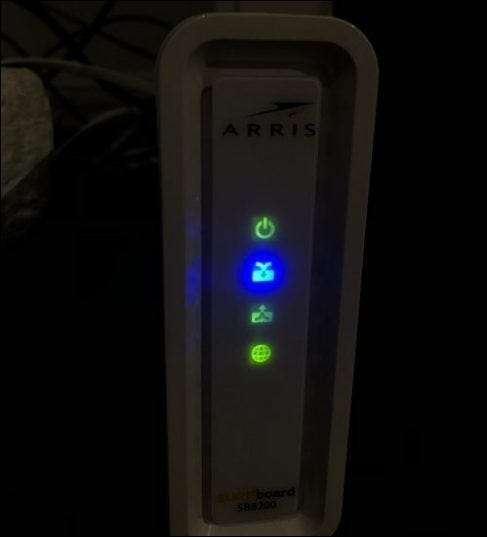
- Güç: Modemin gücüne bağlı olduğunu ve açıldığını gösterir.
- Downlink: Bu ışık tipik olarak aşağı doğru işaret eden bir ok olarak sembolize edilir ve modemin bir bağlantı kurduğunu gösterir. akış aşağı kanal . Bu kanal (lar) veri getiriyor İnternetten ev / işinize.
- Uplink: Bu ışık tipik olarak yukarı doğru bir işaret oktur ve denemeye / başarılı bir bağlantıyı gösterir. upstream kanal . Bu veri taşır evinizden / işinizden web'e.
- İnternet: Bu ışık tipik olarak küre olarak stilize edilir ve internetin mevcut olduğunu gösterir. Önceki üç ışık onayından herhangi birinin başarısızlığı varsa, bu ışık katı olmaz.
Kablo sinyal kalitenizi teşhis edin
Önceki adımlar iyileştirme sağlamazsa, modemin grafik kullanıcı arayüzü (GUI) üzerinden kablo bağlantı kalitesini değerlendirebilirsiniz. Bu arayüzde normal bir web tarayıcısı kullanılarak erişilir. Burada sinyal kalitesi ve güç seviyeleri hakkında bilgi bulabileceğiniz yerdir.
Ethernet bağlantı noktasına sahip bir cihazınız varsa, modeminizdeki mevcut bağlantı noktalarından birine bağlamak için bunu kullanın. Ethernet yetenekli bir cihazınız yoksa, WiFi bağlantınızı kullanmayı deneyin. Aşağıdaki talimatlar bağımsız bir modem içindir. ISS'nizden kiralanan bir yönlendirici / modem combo kullanıyorsanız, hesabınızı giriş bilgilerini girmenizi isteyen bir web sayfasına yönlendirilebilirsiniz.
Not: Ağ yapılandırmanıza bağlı olarak, modem GUI'ye WiFi üzerinden erişmek mümkün olmayabilir. Daha fazla bilgi için ISS'nize başvurun.
Şimdi herhangi bir web tarayıcısını açın. Modeminizin IP adresini adres çubuğuna yazın. Bu adres üreticiler arasında değişir, ancak en yaygın adresler
192.168.100.1
ve
192.168.0.1
. Doğru IP'ye girdikten sonra, modeminizin üreticinizin logosunu gösteren bir web sayfası ile karşılanırsınız. Durum sayfasına gitmek için sayfayı kullanın. Bir kez orada, güç seviyelerinizi analiz edebilirsiniz.
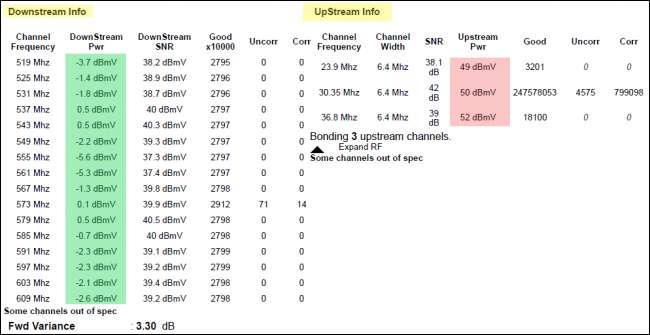
İdeal güç seviyeleri, yönlendiricinizin DOCSIS özelliklerine göre değişebilir. Ancak, bu örnek için kullanılan modem Arris surfboard 8200 . Dünyanın en popüler modemlerinden biridir ve ürün yazılımı, ISS-kiralanmış modem / yönlendirici kombinasyonlarının çoğunda kullanılır. Böylece, şans bu hedef değerlerin sizin için geçerli olmasıdır.
- akıntı yönünde Güç seviyeleri -7 ila +7 dbmv arasında olmalıdır.
- Yukarıya doğru Güç seviyeleri 38-48 dbmv arasında olmalıdır.
Seviye okumalarınızı yorumlama
Yukarıdaki aralıkların dışındaki herhangi bir güç seviyesi, özellikle aşırı yukarı akış güç değerleri belirtilmelidir. İçgüdünün size söyleyebileceğinin aksine, yüksek yukarı akış güç değerleri Düşük güç seviyeleri. Yukarı akış güç değeriniz 48 dbmv'den geçtikten sonra, modeminizin yeterli yukarı akış gücü çıktılar için daha fazla çalışmak zorunda olduğu anlamına gelir. Bu değer 53 DBMV'ye ulaştığında, modem otomatik olarak açılır ve bağlantıyı yeniden deneyin. Bu, genellikle modemi saatlerce veya hatta günler için bağlanamayan bir önyükleme döngüsüyle sonuçlanır.
Bu Güç sorunları nedeniyle tekrarlanan modem bağlantı hatasının en yaygın nedenidir.
Daha fazla bilgi için, kontrol edin Modem Tanılama Nasıl Okunur?
Şimdi ne var?
Grup seviyenizin soruşturmanızın önemli bulguları olmasın, hala herhangi bir son hendek düzeltmelerini aramak için ortamınızı değerlendirmek isteyeceksiniz. İlk önce, kesintileri kontrol edin. ISS'nizin Twitter'ınızı ziyaret edin ve servis kesintileri veya sistem bakımı ile ilgili mesajları kontrol edin.
Bu, hiçbir şey açmazsa, benzeri siteler Downdetector Daha fazla bilgi sağlayabilir. Bu siteler, servis kullanıcılarının aksamaları bildirebileceği çevrimiçi topluluklardır. Sorunlarınız daha büyük bir yerel kesintiye aitse, sadece beklemeniz gerekebilir. Daha büyük bir kesinti yoksa, modeminizi ve kablolama ortamınızı kontrol ederek devam edin.
Aşırı ısınma sorunlarını dışlamak
Modeminiz, açık havaya erişimi olan serin, kuru bir yerde durdurulmalıdır. Herhangi bir elektronik cihaz gibi, modeminiz halı üzerine veya küçük, kapalı alanlarda yerleştirilirse aşırı ısınmaya eğilimli olabilir. Modeminizin doğrudan güneşe yerleştirilmediğinden emin olun.
Çevresel sinyal girişim
Modeminiz ve genişbandınızı sağlayan kablo, olası radyo paraziti kaynaklarından güvenli bir mesafe yerleştirilmelidir. Bu, mikrodalgalar, klimalar, buzdolapları ve diğer büyük cihazları içerir. Belirli bir cihaz kullanırken bağlantınız etkilenmiş gibi görünüyorsa, not alın.
Kablo koşunuzu kontrol edin
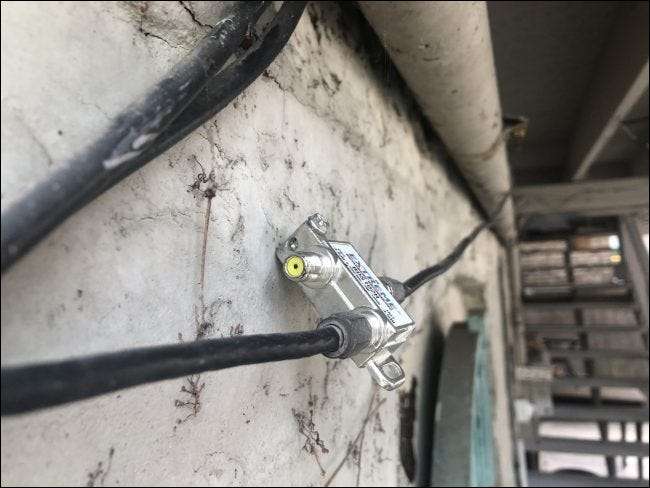
Son olarak, kablo hattının yerleştirilmesini ve fiziksel kalitesini izlemek ve incelemek isteyeceksiniz. Kablolarınız duvarlarınızda gizlenmişse bu mümkün olmayabilir. Bununla birlikte, kablolarınız binanızın dışındaysa benimki yaptığınız gibi, tüm uzunluğu boyunca güvenli bir şekilde yapabileceğiniz kadar uzun süre izleyin.
Hasar görmüş bir kabloyu gösterebilecek şeyler için keskin bir göz atın. Kırık yalıtım gibi fiziksel deformiteler, hayvanlardan çiğneme işaretleri veya keskin dirsekler internet sorunlarınızın kaynağı olabilir. Bu durumda, muhtemelen yeni bir kablo koşusuna ihtiyacınız olacaktır.
Bağlantı noktaları kuru ve korozyon içermelidir. Fiziksel deformasyonlarla birlikte, kablo koşunuz boyunca gereksiz bölücüler için bir göz atın. Ayırıcılar, bir girişten iki kablo çıkışı oluşturmak için kullanılan küçük metal cihazlardır. Genellikle kablo TV'yi evdeki birden fazla televizyona sağlamak için kullanılır. Dünyanın daha fazla İnternet tabanlı eğlence erişimine doğru hareket ettiği için faydaları azalır.
Sırtıcıları çoğaltmak için iyidir televizyon sinyal, üretebilirler dengesiz geniş bant sinyali . Mümkünse, kablolarınızdaki bölmeleri kaldırın. Bunu yapmak için, sadece bir modem veya kablolu televizyonda sizin gibi konektörleri sökünüz. İki erkek koaksiyel konektörle bırakılacaksınız. Onları bir araya getirmek için, bir ile hazır olun Koaksiyel Kuplör .
Bulgular listenizi hazırlayın ve bir çizgi denetimi talep edin
Bu kontrol listesiyle Hazır olarak, ISS'nizi bağlantı sorunlarınızı düzeltmek ve önceki aksama süreleri için sizi telafi etmek için daha fazla işlem yapmaya zorlamak için bazı bilgi ve terminoloji ile donatılmışsınız. Bu uzun ve çalışmaya çalışır. Israrcı olmak ve iyi şanslar!







